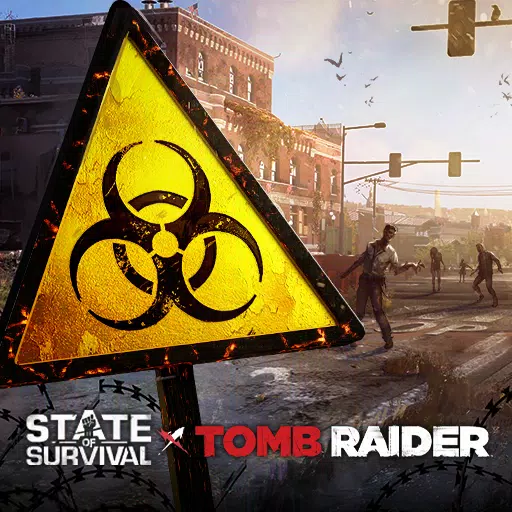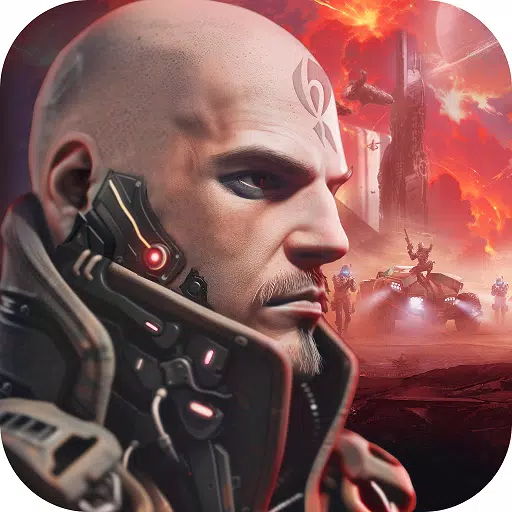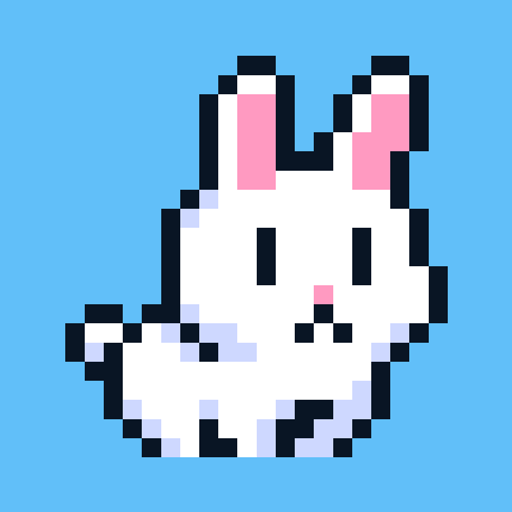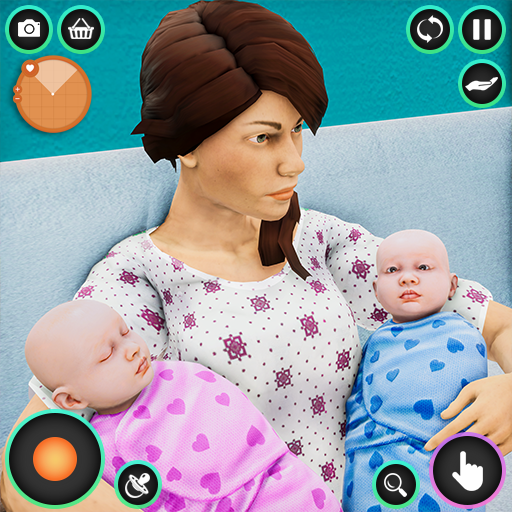"ASUS ROG ALLY: Guide facile à se connecter à la télévision ou au moniteur"
Le ROG Ally a fait sensation en 2023 en tant qu'alternative convaincante au jeu de vapeur, offrant aux joueurs l'accès à une gamme plus large de titres grâce à son système d'exploitation Windows. L'année suivante, le ROG Ally X a frappé le marché, améliorant l'appareil avec des internes améliorés et une ergonomie améliorée pour une poignée plus confortable et un meilleur refroidissement.
Bien que l'allure principale du ROG Ally soit sa portabilité, il est également formidable d'avoir la flexibilité de profiter de vos jeux sur un écran plus grand, qu'il s'agisse d'un téléviseur ou d'un moniteur de jeu. Heureusement, les modèles ROG Ally prennent en charge la connexion à des écrans externes, vous permettant de vous immerger dans votre expérience de jeu sur un écran plus grand. Ci-dessous, vous trouverez un guide complet sur la façon de connecter votre allié ROG à un téléviseur ou un moniteur, avec des instructions étape par étape et nos principales recommandations.
Comment se connecter avec un adaptateur
Il existe plusieurs façons de connecter votre allié ROG à un téléviseur ou un moniteur, mais l'utilisation d'un adaptateur est une solution simple et économique. Que vous choisissiez un adaptateur de style dongle compact, un câble direct ou le quai officiel du chargeur de jeu ROG, il existe de nombreuses options pour répondre à vos besoins.
Ce dont vous aurez besoin

ASUS ROG 65W CHARGER DOCK
Le quai de chargeur ASUS ROG 65W est l'option d'adaptateur la plus efficace, car il connecte non seulement votre allié ROG à un téléviseur, mais facture également votre appareil. Il prend en charge HDMI 2.0 et comprend des ports USB Type-A et USB Type-C. Tout ce dont vous avez besoin est un câble USB-C et HDMI pour commencer. Le quai de chargeur comprend également un port USB-A, parfait pour connecter une souris ou un clavier.
Alternativement, vous pouvez utiliser un adaptateur HDMI USB-C à tiers, que vous connectez directement au port USB-C de ROG Ally. Ensuite, fixez un câble HDMI de l'adaptateur à votre téléviseur ou moniteur. Pour une solution unique, considérez un câble USB-C vers HDMI qui se connecte directement de votre allié ROG à votre téléviseur ou moniteur.
Certains adaptateurs USB-C à HDMI sont livrés avec un port USB-C passthrough pour la charge. Si votre adaptateur dispose de cette fonctionnalité, vous aurez besoin d'un câble USB-C supplémentaire et de votre adaptateur d'alimentation pour garder le ROG Ally chargé lors de la lecture.
Comment se connecter: instructions étape par étape
- Branchez un adaptateur (ou câble) USB-C-C vers le port USB-C de ROG Ally en haut de l'enceinte. Si vous utilisez la station d'accueil ROG Gaming Charger, connectez une extrémité d'un câble USB-C au port USB-C de ROG Ally et l'autre extrémité au port de charge USB-C sur le quai de chargeur.
- Connectez un câble HDMI à l'adaptateur (ou quai de chargeur) et branchez l'autre extrémité à un port HDMI disponible sur votre téléviseur ou moniteur. Si vous utilisez un câble USB-C dire direct sur HDMI, branchez simplement l'extrémité HDMI sur votre téléviseur ou mon moniteur.
- (Facultatif) Si votre adaptateur USB-C dispose d'un port USB-C passthrough pour la charge, connectez l'adaptateur d'alimentation de votre allié ROG à ce port pour fournir de l'énergie.
- Puissance sur l'allié ROG; Il doit détecter et sortir automatiquement le signal vidéo.
- Passez à votre téléviseur ou montez à la bonne entrée HDMI pour afficher l'écran de votre allié ROG.
Comment se connecter avec une station d'accueil
Pour une configuration qui rappelle le commutateur Nintendo, envisagez d'utiliser une station d'accueil. Bien que le ROG Ally ne dispose pas d'une station d'accueil officielle au-delà du quai du chargeur de jeu ROG, de nombreuses options de tiers sont disponibles. Ces stations d'amarrage vous permettent de placer l'allié ROG dans un support tout en vous connectant à votre téléviseur ou moniteur et à la charge simultanément.
Ce dont vous aurez besoin

Station d'accueil JSAUX HB0603
La station d'accueil JSAUX HB0603 est notre premier choix, offrant 100 watts d'énergie pour la charge rapide et plusieurs ports. Ce quai compact léger et compact sert également de support, ce qui le rend parfait pour les voyages et la connexion à des écrans plus grands en déplacement. Les quais de base pour l'allié ROG incluent généralement un port HDMI et un port de chargement USB-C. Des quais plus avancés peuvent offrir des ports USB supplémentaires pour les périphériques, des disques durs externes, des ports Ethernet pour une connexion filaire stable, des emplacements de carte SD pour la mémoire élargie et même un port d'affichage pour un écran supplémentaire. De nombreux quais compatibles avec le pont de vapeur fonctionneront également avec l'allié ROG.
Comment se connecter: instructions étape par étape
- Placez votre allié ROG dans le quai.
- Connectez le cordon d'alimentation USB-C au port USB-C de ROG Ally en haut de l'enceinte.
- Connectez l'adaptateur d'alimentation de votre ROG Ally au port de charge USB-C sur le quai.
- Fixez un câble HDMI au port HDMI sur le quai et connectez l'autre extrémité à un port HDMI disponible sur votre téléviseur ou moniteur.
- Puissance sur l'allié ROG; Il doit détecter et sortir automatiquement le signal vidéo.
- Passez à votre téléviseur ou montez à la bonne entrée HDMI pour afficher l'écran de votre allié ROG.
Vous aurez également besoin d'un contrôleur
Bien que vous puissiez connecter une souris et un clavier à la solution d'amarrage de votre allié ROG, l'utilisation d'un contrôleur sans fil offre souvent l'expérience de jeu la plus confortable sur un affichage plus grand. L'allié ROG est compatible avec tout contrôleur de jeu compatible Bluetooth. Voici nos principales recommandations pour les contrôleurs qui fonctionnent bien avec l'allié ROG:

Sony Dualsense
Le Sony Dualsense est notre premier choix, offrant d'excellentes performances et confort. Disponible sur Amazon, Best Buy et Target.

Contrôleur Xbox Elite Series 2
Le contrôleur Xbox Elite Series 2 est une autre excellente option, connue pour ses fonctionnalités de personnalisation. Disponible sur Amazon et Best Buy.

Contrôleur ultime 8bitdo
Le contrôleur Ultimate 8Bitdo offre une option polyvalente et abordable. Disponible sur Amazon.

Gulikit Kingkong 3 Contrôleur max
Le contrôleur MAX Gulikit Kingkong 3 est connu pour sa conception ergonomique. Disponible sur Amazon.

Contrôleur de style GameCube sans fil Powera
Le contrôleur de style GameCube Powera Wireless est parfait pour les fans de la conception classique de Gamecube. Disponible sur Amazon.
Ces recommandations incluent des options de premier parti comme la DualSense de la PS5, le contrôleur sans fil Xbox ou le contrôleur Nintendo Switch Pro, ainsi que divers contrôleurs tiers. Certains contrôleurs utilisent une connexion sans fil à 2,4 GHz avec un adaptateur USB inclus, qui offre généralement une latence plus faible et une meilleure plage que les contrôleurs Bluetooth standard. Pour une simple solution de plug-and-play, vous pouvez également opter pour un contrôleur USB câblé si vous êtes assez proche de votre allié ROG ou de votre station d'amarrage.
Derniers articles